Сейчас разберемся почему ваш телефон Андроид не загружается дальше логотипа (не включается после заставки производителя или робота). Дальше по тексту: вначале о причинах и затем уже расшифровка что делать в том или ином случае.
Данная статья подходит для всех брендов, выпускающих телефоны на Android 11/10/9/8: Samsung, HTC, Lenovo, LG, Sony, ZTE, Huawei, Meizu, Fly, Alcatel, Xiaomi, Nokia и прочие. Мы не несем ответственности за ваши действия.
Внимание! Вы можете задать свой вопрос специалисту в конце статьи.
Если разделить все причины, почему ваш телефон на Android виснет на заставке логотипа и не грузится дальше, то эту будут
- ошибки в программном обеспечении (возможно устранить самому);
- проблемы с «железом» (только в сервисном центре).
Содержание
- Причины поломки и почему включается, но не загружается
- Восстановление работоспособности
- Извлечение информации из неработающего Android
Причины поломки и почему включается, но не загружается
⭐️⭐️⭐️⭐️⭐️ Если на телефоне или планшете не загружается Android при включении, или смартфон на Андроид запускается, но не идет дальше заставки логотипа, то причины этого могут быть следующие:
- Ошибки при прошивке устройства. К ним относится установка неподходящей или поврежденной сборки, нарушение порядка прошивки, сбой питания и другие факторы.
- Нехватка памяти. Система может не запускаться или загружаться очень медленно из-за нехватки памяти. Решением может стать оптимизация приложений и удаление лишних данных.
- Несовместимость с картой памяти. Если смартфон включается, но не загружается до конца, попробуйте извлечь карту памяти и попробовать заново запустить систему.
- Аппаратные неполадки, возникающие после удара, падения, попадания жидкости, воздействия экстремальной температуры.
- Повреждение кнопки питания или ее шлейфа, что «замыкает» телефон и он уходит в циклическую перезагрузку, загружаясь до логотипа и далее по кругу. С таким сталкиваемся периодически и диагностировать можно только в сервисном центре.
Читайте Как проверить Android на ошибки
Прежде чем пытаться устранить неполадку в работе Андроида, необходимо понять, почему не загружается система.
 Нужна помощь?
Нужна помощь?
Не знаешь как решить проблему в работе своего гаджета и нужен совет специалиста? На вопросы отвечает Алексей, мастер по ремонту смартфонов и планшетов в сервисном центре.Напиши мне »
Восстановление работоспособности
Если телефон показывает, что заряд идет, то причины неполадки надо искать в работе Launcher Android. Если устройство вибрирует, или у него экран мигает, то есть вероятность, что поврежден экран.
Если вы определили, что неполадка имеет программный характер (например, проблема возникла после обновления прошивки), то простая перезагрузка здесь не поможет. Необходимо сбрасывать систему через Recovery Mode или перепрошивать устройство. Посмотрим, что делать:
- Удерживая кнопку питания и клавишу уменьшения громкости (могут быть другие сочетание, ищите для своей модели), зайдите в Recovery Mode. Если телефон не заходит в Recovery Mode, значит, проблемы находятся на более глубоком уровне, так что необходимо обратиться в сервисный центр.
- Выполните сброс до заводских настроек, выбрав пункт «Wipe data factory».
- Выберите «Reset» для перезагрузки устройства.
При сбросе настроек будут удалены личные данные и настройки пользователя. Если этот способ не помог, выполните перепрошивку. Для этого закиньте файл с подходящей прошивкой в корень карты памяти, вставьте накопитель в телефон и выберите в Recovery Mode пункт «Install zip from sdcard».

С программным сбоем можно справиться самостоятельно, но как исправить аппаратные неполадки? Самый разумный вариант — обратиться в сервисный центр за диагностикой и ремонтом.
Даже если проблему можно решить без финансовых вложений, обычной перепрошивкой, у пользователей возникает важный вопрос — как сохранить данные, которые хранятся в памяти телефона. С картой памяти проблем нет: нужно просто вытащить её из устройства. Но как спасти данные с внутреннего накопителя? Например, вытащить контакты.

Если вы делали резервную копию систему или хотя бы включили синхронизацию Google, то достать контакты будет очень просто. Вам достаточно зайти в приложение «Контакты» на сайте Google, чтобы увидеть полный список синхронизированных контактов. Если вы захотите перенести их на другое устройство, то достаточно будет добавить на него аккаунт Google.

Чтобы так же легко было достать другую информацию, необходимо периодически делать резервную копию Android. Тогда если телефон перезагружается, а сброс не помогает, можно спокойно перепрошивать его, не беспокоясь о сохранности информации.
Можно, например, установить кастомное Recovery и скопировать данные на карту памяти с помощью функции «Backup».

АвторМастер Николай
Инженер по ремонту мобильной и компьютерной техники в специализированном сервисном центре, г. Москва. Непрерывный опыт работы с 2010 года.
Есть вопросы? Задавайте в комментариях к статье. Отвечать стараюсь максимально быстро вам на указанную почту. Каждый случай индивидуален и поэтому очень важно, чтобы вы максимально расписали свою проблему и какая у вас модель устройства.
before—>
Сейчас разберемся почему ваш телефон Андроид не загружается дальше логотипа (не включается после заставки производителя или робота). Дальше по тексту: вначале о причинах и затем уже расшифровка что делать в том или ином случае.
p, blockquote1,0,0,0,0—>
Данная статья подходит для всех брендов, выпускающих телефоны на Android 9/8/7/6: Samsung, HTC, Lenovo, LG, Sony, ZTE, Huawei, Meizu, Fly, Alcatel, Xiaomi, Nokia и прочие. Мы не несем ответственности за ваши действия.
p, blockquote2,0,0,0,0—>
Внимание! Вы можете задать свой вопрос специалисту в конце статьи.
p, blockquote3,0,1,0,0—>
Если разделить все причины, почему ваш телефон на Android виснет на заставке логотипа и не грузится дальше, то эту будут
p, blockquote4,0,0,0,0—>
- ошибки в программном обеспечении (возможно устранить самому);
- проблемы с «железом» (только в сервисном центре).
Содержание
Содержание
- Причины поломки и почему включается, но не загружается
- Восстановление работоспособности
- Извлечение информации из неработающего Android
- Android не загружается дальше логотипа/заставки
- Причины проблем с загрузкой девайса
- Что делать в этом случае
- Планшет на Андроиде не загружается дальше логотипа
- Телефон не грузит дальше заставки
- Что делать если телефон завис при включении – первая помощь
- Телефон завис при включении – полезные советы
- Видео: Что делать если Android телефон завис при включении
- Почему телефон не включается
- Телефон завис на заставке включения
- Вытаскиваем сим карту
- Вынимаем карту памяти
- Сбои в работе программного обеспечения
- Перепрошить девайс
- Как определить, исправен ли аккумулятор
- Заражение вирусами
- Заключение
- Видео
Причины поломки и почему включается, но не загружается
h21,0,0,0,0—>
⭐️⭐️⭐️⭐️⭐️ Если на телефоне или планшете не загружается Android при включении, или смартфон на Андроид запускается, но не идет дальше заставки логотипа, то причины этого могут быть следующие:
p, blockquote5,0,0,0,0—>
- Ошибки при прошивке устройства. К ним относится установка неподходящей или поврежденной сборки, нарушение порядка прошивки, сбой питания и другие факторы.
- Нехватка памяти. Система может не запускаться или загружаться очень медленно из-за нехватки памяти. Решением может стать оптимизация приложений и удаление лишних данных.
- Несовместимость с картой памяти. Если смартфон включается, но не загружается до конца, попробуйте извлечь карту памяти и попробовать заново запустить систему.
- Аппаратные неполадки, возникающие после удара, падения, попадания жидкости, воздействия экстремальной температуры.
- Повреждение кнопки питания или ее шлейфа, что «замыкает» телефон и он уходит в циклическую перезагрузку, загружаясь до логотипа и далее по кругу. С таким сталкиваемся периодически и диагностировать можно только в сервисном центре.
Читайте Как проверить Android на ошибки
p, blockquote6,0,0,0,0—>
Прежде чем пытаться устранить неполадку в работе Андроида, необходимо понять, почему не загружается система.
p, blockquote7,1,0,0,0—>
Восстановление работоспособности
h22,0,0,0,0—>
Если телефон показывает, что заряд идет, то причины неполадки надо искать в работе Launcher Android. Если устройство вибрирует, или у него экран мигает, то есть вероятность, что поврежден экран.
p, blockquote8,0,0,0,0—>
Если вы определили, что неполадка имеет программный характер (например, проблема возникла после обновления прошивки), то простая перезагрузка здесь не поможет. Необходимо сбрасывать систему через Recovery Mode или перепрошивать устройство. Посмотрим, что делать:
p, blockquote9,0,0,0,0—>
- Удерживая кнопку питания и клавишу уменьшения громкости (могут быть другие сочетание, ищите для своей модели), зайдите в Recovery Mode. Если телефон не заходит в Recovery Mode, значит, проблемы находятся на более глубоком уровне, так что необходимо обратиться в сервисный центр.
- Выполните сброс до заводских настроек, выбрав пункт «Wipe data factory».
- Выберите «Reset» для перезагрузки устройства.
При сбросе настроек будут удалены личные данные и настройки пользователя. Если этот способ не помог, выполните перепрошивку. Для этого закиньте файл с подходящей прошивкой в корень карты памяти, вставьте накопитель в телефон и выберите в Recovery Mode пункт «Install zip from sdcard».
p, blockquote10,0,0,0,0—>

С программным сбоем можно справиться самостоятельно, но как исправить аппаратные неполадки? Самый разумный вариант — обратиться в сервисный центр за диагностикой и ремонтом.
p, blockquote11,0,0,1,0—>
Извлечение информации из неработающего Android
h23,0,0,0,0—>
Даже если проблему можно решить без финансовых вложений, обычной перепрошивкой, у пользователей возникает важный вопрос — как сохранить данные, которые хранятся в памяти телефона. С картой памяти проблем нет: нужно просто вытащить её из устройства. Но как спасти данные с внутреннего накопителя? Например, вытащить контакты.
p, blockquote12,0,0,0,0—>

Если вы делали резервную копию систему или хотя бы включили синхронизацию Google, то достать контакты будет очень просто. Вам достаточно зайти в приложение «Контакты» на сайте Google, чтобы увидеть полный список синхронизированных контактов. Если вы захотите перенести их на другое устройство, то достаточно будет добавить на него аккаунт Google.
p, blockquote13,0,0,0,0—>

Чтобы так же легко было достать другую информацию, необходимо периодически делать резервную копию Android. Тогда если телефон перезагружается, а сброс не помогает, можно спокойно перепрошивать его, не беспокоясь о сохранности информации.
p, blockquote14,0,0,0,0—> p, blockquote15,0,0,0,1—>
Можно, например, установить кастомное Recovery и скопировать данные на карту памяти с помощью функции «Backup».
after—>
Если ваше устройство на платформе Андроид зависло, не включается или не работает, мигает, что заряжается, но загрузка все равно стоит на месте и ничего не происходит, то вам смогут помочь следующие советы. Если вам нужно решить проблему неверной загрузки или зависания при включении андроида, то вы должны очистить настройки и память вашего Андроид-устройства для дальнейшей корректной загрузки операционной системы.
Первым шагом если андроид зависает при включении будет удаление настроек. Для этого нужно зажать клавишу питания и не отпускать ее 10 секунд – тогда смартфон или планшет выключится. Кнопку питания можно отключить при полном погасании экрана. Далее нужно снова включить гаджет. Для этого следует нажать клавишу громкости (+), а затем – кнопку включения питания. В появившемся меню клавишами регулировки громкости выбираем пункт Настройки (возможно написание на английском – Settings). Кнопкой выбора в таком меню будет служить клавиша включения.
—>
Поломки и системные ошибки ОС Андроид случаются не так уж и часто, но владельцам современных планшетов или смартфонов необходимо знать, как действовать в таких случаях. Наша статья расскажет, почем телефон не загружается дальше логотипа андроид и как устранить эту проблему.
Android не загружается дальше логотипа/заставки
Проблема возникает при перезагрузке системы, особенно при самостоятельном отключении телефона после удара или падения. Устройство отказывается полностью загружаться, даже при многократном включении/выключении на экране появляется только заставка Android, либо логотип zte.
Причины проблем с загрузкой девайса
Возникают подобные ситуации не на пустом месте. Причины можно классифицировать как аппаратные и системные, в основном речь идет о характерных случаях.
Основные причины сбоев в загрузке:
- Механические повреждения. Падения вашего гаджета негативно сказываются на работе всего устройства в целом. Обычно после удара или другого вида механического воздействия телефон или планшет не включается полностью, но проблемы могут проявляться и отказом дальнейшей загрузки устройства.
- Недостаточно памяти. При нехватке места на внутреннем или внешнем носителе для загрузки системы может потребоваться много времени. Часто в таких случаях планшет или смартфон не включаются вообще.
- Неправильная перепрошивка. Это наиболее частая причина обращения в сервисный центр. При выполнении перепрошивки системы самостоятельно, либо с помощью таких же «специалистов» из числа знакомых, в процессе обновления может случиться сбой и телефон (планшет) откажется загружаться вовсе. Такая проблема может возникнуть и при обращении в несертифицированую мастерскую, работники которой не имеют должной квалификации для выполнения таких манипуляций.
- Полная разрядка аккумулятора. Достаточно редкая причина неполадок в загрузках смартфона, но полностью исключать ее нельзя.
- Повреждения и западания кнопки питания. Включение в этом случае происходит по циклу, не достигая полной загрузки. Диагностировать подобную проблему возможно только в сервисном центре.
- Несовместимость с картой памяти. Редко, но случаются ситуации, когда именно новая флешка мешает нормальной работе устройства.
Возможные действия по устранению неполадок можно предпринимать только после определения причины возникновения проблемы. Сделать это самостоятельно будет трудно, разве что речь идет о механических повреждениях телефона. В противном случае лучше довериться профессионалам и обратится в хороший сервисный центр по профилю вашей модели.
Что делать в этом случае
Если вы столкнулись с вышеописанной проблемой, что не загружается смартфон андроид дальше логотипа, можно попробовать устранить системный сбой самостоятельно. Если смартфон или планшет «пережил» серьезное падение, перегрелся или контактировал с жидкостью, восстановить работоспособность без профессиональной помощи навряд ли получиться. Если же речь идет о системной ошибке, можно действовать по приведенным алгоритмам.
Какие действия помогают в таких случаях:
- Первое, что можно попробовать — перезагрузить устройство. Примерно в половине случаев это помогает включить гаджет, после чего можно провести диагностику системы, проверить память и работу приложений.
- Подключение зарядного устройства. Также простой и эффективный способ решения проблем с АКБ. Если на телефоне заставка сменилась значком заряда, необходимо дождаться окончания процесса и попытаться включить телефон вновь.
- При сбоях в работе устройства после перепрошивки простая перезагрузка системы будет малоэффективна. Для восстановления работоспособности устройства необходимо будет сбросить настройки до заводских. При этом могут потеряться файлы, сохраненные на внутреннем накопителе.
- Для удаления всех изменений, проведенных при перепрошивке устройства, необходимо зайти в меню Recovery Mode. Обычно для этого необходимо нажать на выключенном телефоне комбинацию клавиш громкости и питания (сочетания зависят от модели девайса). Если подобные манипуляции не влияют на систему, значит, проблема кроется гораздо глубже и самостоятельно решить ее не получиться.
- В предложенном меню можно выбрать один из вариантов обновления системы. Раздел «Wipe data factory» поможет выполнить сброс настроек до заводских, поэтому данные, установленные при перепрошивке удаляться. Для активации такого режима в разделе необходимо найти и подтвердить пункт «Reset». Устройство после такой процедуры перезагрузиться и обновиться.
- Если сбой появился по неизвестной причине и этому не предшествовало падение или программные изменения, можно выполнить перепрошивку устройства. Самостоятельно делать этого не рекомендуется, разве что вы точно знаете оптимальный алгоритм и полностью совместимую с вашим гаджетом программу.
- Если конфликт системы связан с установкой нового накопителя, рекомендуется вытащить карту памяти и перезагрузить систему. Обычно подобные неприятности случаются при несовместимости телефона с моделью накопителя, либо же, если технические характеристики карты памяти намного превышают оптимальный физический объем для такого устройства.
- Если проблема появилась после скачивания приложений, либо установки обновлений, лучшим вариантом будет удаление новых программ. Для этого достаточно включить устройство в безопасном режиме и вручную удалить возможных «виновников» проблемы.
- Самый сложный вариант решения проблемы требует замены или ремонта платы и чипов. Делать это лучше всего в сервисном центре, но стоимость такого ремонта вместе с запчастями часто не намного ниже покупки нового устройства. Именно поэтому такой вариант не столь популярен, тем более что ремонт не гарантирует беспроблемную работу смартфона в дальнейшем.
Предложенные действия скорее рекомендация, ведь системные сбои в работе устройства не всегда допустимо устранять самостоятельно. Проблема может затрагивать программы и настройки вашего гаджета намного глубже, а неумелые действия приведут к полному выходу из строя.
Планшет на Андроиде не загружается дальше логотипа
Системные ошибки планшета во многом схожи с характерными для телефона неполадками. Операционная система Андроид подразумевает одинаковый алгоритм действий для устройств с разными характеристиками. Кстати, зачастую именно такая свобода для пользователя и приводит к возникновению системных ошибок. При загрузке большого количества приложений и игр, а также пользовании непроверенными сервисами вместе с программой можно «занести» и вирусы, поэтому лучшей профилактикой таких рисков будет предварительная установка защитных приложений и регулярное обновление и сканирование системы.
Если у Вас остались вопросы — сообщите нам
Задать вопрос
Телефон не грузит дальше заставки
Ваш телефон начал зависать и отказывается включаться? Помимо вышеперечисленных проблем, можно рассмотреть еще несколько вариантов таких сбоев. В первую очередь — поломки внутренних элементов. Современные девайсы содержат много «умной» электроники, которая более чувствительна к небрежному отношению.
Неполадки могут возникнуть в следующих случаях:
- Смартфон часто разряжается полностью, а зарядка происходит в недостаточном объеме.
- Телефон часто перегревается.
- Сбои в системе происходят после установки обновлений при недостаточном заряде АКБ.
- После вирусной атаки или открытия потенциально опасных файлов и программ.
При невозможности самостоятельного определения причины, а также серьезной поломке устройства рекомендуется обратиться в хороший сервисный центр и провести диагностику девайса.
Если ваш Андроид не загружается дальше логотипа, обязательно стоит исключить основные причины таких неполадок. Падения и удары, неумелая перепрошивка устройства, а также отключение телефона при низком заряде — вот что чаще всего становится негативным фактором, влияющим на некорректную работу устройства. Наша статья расскажет, что можно сделать в таких случаях и когда лучше не усугублять проблему самостоятельными действиями.
В результате поломки аппаратной части или сбоя в работе ОС любой Android-смартфон может перестать реагировать на кнопку включения. Частой можно также назвать проблему, когда телефон не включается дальше заставки. При этом на экране видно, логотип производителя или стандартного «зеленого робота» системы Андроид, но дальше ничего не происходит.
Что делать если телефон завис при включении – первая помощь
Если ваш Андроид завис на заставке включения (на иконке «Аndroid» или на иконке названия марки) и не реагирует ни на какие манипуляции, нужно сбросить заводские настройки, чтобы привести его в чувства. Кнопка выключения в таком случае тоже работать не будет, поэтому выньте аккумулятор и поставьте на место.
Первый способ – вытаскиваем карту памяти на смартфоне
Обязательно нужно вытащить карту памяти из девайса. Почти половина всех глюков при включении, происходит из-за этого небольшого чипа памяти. Как это сделать правильно, смотрите в инструкции к аппарату, универсального способа тут нет.
Сброс к заводским настройкам – способ решения проблемы
Теперь вам нужно попасть в меню заводских настроек смартфона. Поставьте пальцы на кнопку включения и на кнопку увеличения звука. Теперь одновременно зажмите их и держите до тех пор, пока не высветится меню. Когда загорится заставка, не реагируйте и не отпускайте кнопки, ждите когда откроется меню. Тут есть небольшой нюансик: на разных смартфонах меню открывается по-разному.
- У «НТС» нужно сначала нажать кромку уменьшения громкости и, не отпуская, кратковременно нажать кнопку включения. После того, как на экране высветятся три «Андроида», надо отпустить клавишу «вниз». Когда высветится меню, теми же кнопками «вверх» и вниз» листать и выбирать нужное действие.
- У «ZТЕ» меню открывается так: зажимаем клавишу включения и клавишу «вниз». Нужно внимательно следить за заставкой, чтобы не прозевать меню настроек. Когда загорится «Аndroid», ничего не отпускаем. А вот когда на этой же заставке страница будто перелистнётся на следующую и там будет та же заставка «Аndroid», нужно сразу отпустить кнопки и появится меню заводских настроек. У «ZТE» оно выглядит как шашечки, в которых написаны команды, и реагируют на прикосновения — то есть не нужно ничего листать кнопками регулирования громкости.
Теперь о главном. Порядок сброса настроек такой:
- В меню нужно найти пунктик «Settings» — это настройки.
- Открываем их и находим вот такую надпись: «Wipe data/factory reset» — это форматирование системы.
- Там мы находим надпись «Reset Android» и нажимаем.
После этого устройство «форматнётся» и перезагрузится. Ну а дальше, когда телефон включится, вы уже сами зададите настройки по подсказкам, которые будут высвечиваться. Вот так всё просто на самом деле.
На заметку: периодически копируйте важные файлы с телефона на компьютер, чтобы не потерять их во время форматирования телефона. Ведь при сбросе всех настроек с памяти смартфона удаляются все файлы.
Проверка аккумуляторной батареи – второй способ
Частая причина неполадок — выход из строя аккумулятора. Определить дефект довольно легко: если при подключении к адаптеру питания на экране появляется значок зарядки, увеличивающий уровень заряда со временем — все хорошо. А вот если при отключении зарядного устройства гаджет вообще перестает реагировать на нажатия кнопок или отказывается заряжаться — вероятно, проблема в батарее или разъеме питания. В таком случае единственное правильное решение — обратиться в сервисный центр производителя. К примеру, для владельцев линейки Samsung Galaxy гарантийное обслуживание проводится в центрах Самсунг.
Телефон завис при включении – полезные советы
Зависание смартфона на процессе загрузки может происходить по самым разным причинам. В некоторых случаях возможно решить проблему своими силами, в других поможет только обращение в сервисный центр. Ремонт сотовых телефонов — непростая задача, и ее стоит доверять только проверенным профессионалам. Не стоит искать помощи на ближайшем рынке или пробовать разобрать девайс подручными средствами — это только навредит и лишит гарантии. Чтобы избежать подобных поломок в будущем, запомните несколько простых правил: Не прошивайте смартфон китайскими «левыми» прошивками без наличия достаточного опыта. При обнаружении дефекта не паникуйте и не пытайтесь разобрать устройство. Используйте антивирусы и регулярно проверяйте смартфон на наличие вредоносного ПО.
Видео: Что делать если Android телефон завис при включении
Поделиться: 
В результате поломки аппаратной части или сбоя в работе ОС любой Android-смартфон может перестать реагировать на кнопку включения. Частой можно также назвать проблему, когда телефон не включается дальше заставки. При этом на экране видно, логотип производителя или стандартного «зеленого робота» системы Андроид, но дальше ничего не происходит.
Почему телефон не включается
Если гаджет завис на заставке, можно выделить 4 основные причины дефекта:
- Глюки операционной системы Андроид.
- Критическая поломка аппаратной части в результате попадания воды в корпус, перегрева платы или сильного удара. При этом Андроид может начать загрузку и окончательно выйти из строя.
- Неправильные действия при установке кастомной прошивки, повлекшие за собой выход из строя операционной системы.
- Несовместимая с устройством карта памяти.
- Закоротившая симка.
- Недостаточное количество свободной памяти, замедляющее процесс включения. В таком случае телефон грузится, но очень медленно: в течении 3–5 минут.
Телефон завис на заставке включения

Чего точно не стоит делать — так это самостоятельно разбирать корпус в попытках определить причину поломки. Без соответствующих умений можно не только лишиться гарантии, но и окончательно «убить» девайс. Если случайно залили или уронили гаджет — обратитесь за помощью в официальный сервис или к надежному мастеру.
Вытаскиваем сим карту
Работает почти в 100% случаев, сначала пробуем вынуть симку и загрузиться без нее.
Вынимаем карту памяти
Обязательно нужно вытащить карту памяти из девайса. Почти половина всех глюков при включении, происходит из-за этого небольшого чипа памяти. Как это сделать правильно, смотрите в инструкции к аппарату, универсального способа тут нет.
Сбои в работе программного обеспечения
Наиболее частая причина зависания, когда Android не загружается дальше логотипа. Для устранения неполадки попробуйте войти в Recovery Mode:
- Для Samsung Galaxy с кнопкой Bixby — зажмите одновременно переключатель питания, увеличения громкости и Bixby. Когда на экране появится надпись Samsung, отпустите питание.
- Для остальных гаджетов Самсунг — нажмите кнопки повышения и понижения громкости, а также блокировки, затем дождитесь появления значка загрузки.
- LG — зажмите регулятор понижения громкости и включения, после включения экрана отпустите.
- HTC — инструкция идентична LG устройствам.

После попадания в меню Recovery, навигация по которому осуществляется с помощью аппаратных кнопок, можно предпринять следующие действия:
- Очистить кеш, выбрав пункт Wipe Cache Partition с помощью качелек громкости и кнопки блокировки.
- Произвести полный сброс до заводских настроек, удалив все данные. За это действие отвечает опция Wipe Data/Factory reset. Учтите, что при таком действии все ваши данные будут удалены, а устройство возвращено в состояние «с завода».
- После выполнения необходимых настроек, выберите Reboot System Now для попытки перезагрузки.
Перепрошить девайс
Если вышеперечисленные действия никак не помогли, остается только прошивать устройство вручную с помощью компьютера и специальных программ. К примеру, для Samsung — это утилита Odin. Для каждого девайса инструкции и сами прошивки отличаются, нужную информацию именно для своего телефона можно найти на форумах.
Как определить, исправен ли аккумулятор
Частая причина неполадок — выход из строя аккумулятора. Определить дефект довольно легко: если при подключении к адаптеру питания на экране появляется значок зарядки, увеличивающий уровень заряда со временем — все хорошо. А вот если при отключении зарядного устройства гаджет вообще перестает реагировать на нажатия кнопок или отказывается заряжаться — вероятно, проблема в батарее или разъеме питания. В таком случае единственное правильное решение — обратиться в сервисный центр производителя. К примеру, для владельцев линейки Samsung Galaxy гарантийное обслуживание проводится в центрах Самсунг.
Заражение вирусами

Довольно редкая причина серьезных поломок. При этом на экране смартфона могут быть посторонние картинки, вместо значка загрузки.
Решение: провести проверку сторонним антивирусом, подключив смартфон к ПК.
Если возникло подозрение на попадание вредоносного ПО в систему, информацию по удалению конкретных типов вирусов можно попробовать найти на форумах известных разработчиков антивирусных продуктов: Dr. Web, Kaspersky и Nod32.
Заключение

Зависание смартфона на процессе загрузки может происходить по самым разным причинам. В некоторых случаях возможно решить проблему своими силами, в других поможет только обращение в сервисный центр. Ремонт сотовых телефонов — непростая задача, и ее стоит доверять только проверенным профессионалам. Не стоит искать помощи на ближайшем рынке или пробовать разобрать девайс подручными средствами — это только навредит и лишит гарантии. Чтобы избежать подобных поломок в будущем, запомните несколько простых правил:
- Не прошивайте смартфон китайскими «левыми» прошивками без наличия достаточного опыта.
- При обнаружении дефекта не паникуйте и не пытайтесь разобрать устройство.
- Используйте антивирусы и регулярно проверяйте смартфон на наличие вредоносного ПО.
Видео

Ведущий автор многих рубрик на сайте expertland.ru. Отлично разбирается в техники и электронике. Способен решить любую техническую задачу в считанные часы, любит писать о своей опыте и наработках.
- опубликованных статей — 94
- читателей — 23 919
- на сайте с 25 сентября 2017 года
Используемые источники:
- https://androproblem.ru/polomki/android-ne-zagruzhaetsya-dalshe-logotipa.html
- https://go2android.ru/instrukcii/230-esli-android-zavisaet-pri-vklyuchenii.html
- https://phone-insider.com/android-ne-zagruzhaetsya-dalshe-logotipa.html
- https://o-phone.ru/pochemu-telefon-zavis-pri-vklyuchenii-i-kak-eto-ispravit.html
- https://expertland.ru/telefon/ne-vklyuchaetsya-dalshe-zastavki

В результате поломки аппаратной части или сбоя в работе ОС любой Android-смартфон может перестать реагировать на кнопку включения. Частой можно также назвать проблему, когда телефон не включается дальше заставки. При этом на экране видно, логотип производителя или стандартного «зеленого робота» системы Андроид, но дальше ничего не происходит.
Содержание
- Почему телефон не включается
- Телефон завис на заставке включения
- Вытаскиваем сим карту
- Вынимаем карту памяти
- Сбои в работе программного обеспечения
- Перепрошить девайс
- Как определить, исправен ли аккумулятор
- Заражение вирусами
- Заключение
- Видео
Почему телефон не включается
Если гаджет завис на заставке, можно выделить 4 основные причины дефекта:
- Глюки операционной системы Андроид.
- Критическая поломка аппаратной части в результате попадания воды в корпус, перегрева платы или сильного удара. При этом Андроид может начать загрузку и окончательно выйти из строя.
- Неправильные действия при установке кастомной прошивки, повлекшие за собой выход из строя операционной системы.
- Несовместимая с устройством карта памяти.
- Закоротившая симка.
- Недостаточное количество свободной памяти, замедляющее процесс включения. В таком случае телефон грузится, но очень медленно: в течении 3–5 минут.
Телефон завис на заставке включения

Чего точно не стоит делать — так это самостоятельно разбирать корпус в попытках определить причину поломки. Без соответствующих умений можно не только лишиться гарантии, но и окончательно «убить» девайс. Если случайно залили или уронили гаджет — обратитесь за помощью в официальный сервис или к надежному мастеру.
Вытаскиваем сим карту
Работает почти в 100% случаев, сначала пробуем вынуть симку и загрузиться без нее.
Вынимаем карту памяти
Обязательно нужно вытащить карту памяти из девайса. Почти половина всех глюков при включении, происходит из-за этого небольшого чипа памяти. Как это сделать правильно, смотрите в инструкции к аппарату, универсального способа тут нет.
Сбои в работе программного обеспечения
Наиболее частая причина зависания, когда Android не загружается дальше логотипа. Для устранения неполадки попробуйте войти в Recovery Mode:
- Для Samsung Galaxy с кнопкой Bixby — зажмите одновременно переключатель питания, увеличения громкости и Bixby. Когда на экране появится надпись Samsung, отпустите питание.
- Для остальных гаджетов Самсунг — нажмите кнопки повышения и понижения громкости, а также блокировки, затем дождитесь появления значка загрузки.
- LG — зажмите регулятор понижения громкости и включения, после включения экрана отпустите.
- HTC — инструкция идентична LG устройствам.

После попадания в меню Recovery, навигация по которому осуществляется с помощью аппаратных кнопок, можно предпринять следующие действия:
- Очистить кеш, выбрав пункт Wipe Cache Partition с помощью качелек громкости и кнопки блокировки.
- Произвести полный сброс до заводских настроек, удалив все данные. За это действие отвечает опция Wipe Data/Factory reset. Учтите, что при таком действии все ваши данные будут удалены, а устройство возвращено в состояние «с завода».
- После выполнения необходимых настроек, выберите Reboot System Now для попытки перезагрузки.
Перепрошить девайс
Если вышеперечисленные действия никак не помогли, остается только прошивать устройство вручную с помощью компьютера и специальных программ. К примеру, для Samsung — это утилита Odin. Для каждого девайса инструкции и сами прошивки отличаются, нужную информацию именно для своего телефона можно найти на форумах.
Как определить, исправен ли аккумулятор
Частая причина неполадок — выход из строя аккумулятора. Определить дефект довольно легко: если при подключении к адаптеру питания на экране появляется значок зарядки, увеличивающий уровень заряда со временем — все хорошо. А вот если при отключении зарядного устройства гаджет вообще перестает реагировать на нажатия кнопок или отказывается заряжаться — вероятно, проблема в батарее или разъеме питания. В таком случае единственное правильное решение — обратиться в сервисный центр производителя. К примеру, для владельцев линейки Samsung Galaxy гарантийное обслуживание проводится в центрах Самсунг.
Заражение вирусами

Довольно редкая причина серьезных поломок. При этом на экране смартфона могут быть посторонние картинки, вместо значка загрузки.
Решение: провести проверку сторонним антивирусом, подключив смартфон к ПК.
Если возникло подозрение на попадание вредоносного ПО в систему, информацию по удалению конкретных типов вирусов можно попробовать найти на форумах известных разработчиков антивирусных продуктов: Dr. Web, Kaspersky и Nod32.
Заключение

Зависание смартфона на процессе загрузки может происходить по самым разным причинам. В некоторых случаях возможно решить проблему своими силами, в других поможет только обращение в сервисный центр. Ремонт сотовых телефонов — непростая задача, и ее стоит доверять только проверенным профессионалам. Не стоит искать помощи на ближайшем рынке или пробовать разобрать девайс подручными средствами — это только навредит и лишит гарантии. Чтобы избежать подобных поломок в будущем, запомните несколько простых правил:
- Не прошивайте смартфон китайскими «левыми» прошивками без наличия достаточного опыта.
- При обнаружении дефекта не паникуйте и не пытайтесь разобрать устройство.
- Используйте антивирусы и регулярно проверяйте смартфон на наличие вредоносного ПО.
Видео
( 8 оценок, среднее 3.75 из 5 )
![]()
Ведущий автор многих рубрик на сайте expertland.ru. Отлично разбирается в техники и электронике. Способен решить любую техническую задачу в считанные часы, любит писать о своей опыте и наработках.
опубликованных статей — 94
читателей — 23 919
на сайте с 25 сентября 2017 года
Если дальше логотипа Android не загружается (картинки робота или заставки производителя), то причиной могут быть аппаратные неполадки или системные сбои. Ошибки в функционировании системы пользователь может решить самостоятельно, а, чтобы справиться с механическими повреждениями, следует обратиться в сервисный центр.
Данная статья подходит для телефонов и планшетов всех производителей устройств на Android: Samsung, LG, Sony, Huawei, Xiaomi, HTC, ZTE, Fly, Alcatel и других. Мы не несем ответственности за ваши действия.
Содержание статьиПоказать
- Причины поломки
- Восстановление работоспособности
- Извлечение данных из неработающего Андроид
Причины поломки
Если на планшете или телефоне не загружается Андроид при включении, или гаджет Android запускается, но дальше заставки логотипа не идет, то могут быть следующие причины этого:
- Нехватка памяти. Система может загружаться очень медленно или не запускаться из-за нехватки памяти. Решить проблему может удаление лишних данных и оптимизация приложения.
- Ошибки при прошивке устройства. Сюда относится установка поврежденной или неподходящей сборки, сбой питания, нарушение порядка прошивки и иные факторы.
- Несовместимость с картой памяти. Когда девайс включается, но до конца не загружается, стоит попробовать извлечь карту память и заново попробовать запустить систему.
- Повреждение кнопки питания, ее шлейфа. Это может «замкнуть» телефон, после чего он уйдет в циклическую перезагрузку. Будет проводиться загрузка до логотипа и по кругу далее. Подобные ошибки происходят периодически. Диагностировать их можно в сервисном центре.
- Аппаратные неполадки, которые возникают после воздействия экстремальной температуры, попадания жидкости, падения, удара.
- Включение при сильно изношенном или разряженном аккумуляторе. Зачастую этим страдают модели китайских компаний и копии брендов.
- Вирусы и иные вредоносные файлы. Они могут быть скачаны из интернета случайно или попасть на гаджет через флешку, при подключении к компьютеру через кабель.
Перед тем, как пытаться устранить неполадку в работе системы Android, нужно понять, почему система на загружается.
Восстановление работоспособности
Если ваш Андроид планшет или смартфон столкнулся с ошибками при загрузке, это означает, что следует очистить его память и настройки. Операционная система без этого не сможет корректно загружаться.
Рассмотрим два способа восстановления работоспособности гаджета. Способ первый:
- Когда устройство зависло на заставке, нужно зажать клавишу питания и удерживать ее не меньше 10 секунд, пока не выключится устройство.
- При полном выключении экрана нужно отпустить кнопку питания.
- Теперь зажимаем «качельку» громкости (клавиша повышение громкости). Удерживая ее, нажимаем кнопку питания.
- Должно отобразиться меню, где выбираем пункт «Настройки» («Settings») при помощи кнопок громкости и указываем его кнопкой питания.
- Нажинаем на форматирование системы («Wipe data/factory reset»).
- Теперь выбираем «Reset Android», потом устройство на Андроид будет перезагружено.

Увеличить
После этого проблемы с зависанием на логотипе и с включением происходить не должны. Следует запомнить, что подобный сброс полностью удалит с девайса все данные (кроме системных). Сохранить их никак не получится. Из-за этого рекомендуется всегда копировать важную информацию, регулярно синхронизировать контакты телефона с компьютером, осуществлять бэкап изделия.
Тот же итог имеет второй способ, но делается немного по-другому:
- Отключаем устройство, как описано в предыдущем варианте.
- Зажимаем обе кнопки громки и ожидаем.
- Отпускаем кнопки, когда отобразится контекстное меню.
- Выбираем пункт «Clean boot».
- Настройки будут сброшены, а гаджет перезагрузится автоматически.

Увеличить
Если эти способы не решили проблему, то изделию, в лучше случае, потребуется перепрошивка, а в худшем – ремонт аппаратных неполадок.
Извлечение данных из неработающего Андроид
Если ошибка решается без финансовых вложений, путем обычной перепрошивки, то у пользователя может появиться важный вопрос – как именно сохранить информацию, которая содержится в памяти устройства. С картой памяти проблем не будет: необходимо ее просто вытащить из гаджета.
Как тогда извлечь информацию с внутреннего накопителя? К примеру, вытащить контакты.

Увеличить
Если была создана резервная копия системы или хотя бы включена Google синхронизация, то контакты достать будет довольно просто. Пользователю требуется только перейти на сайте Google в приложение «Контакты», чтобы получить доступ к полному списку синхронизированных контактов. Если нужно их перенести на иной гаджет, то будет достаточно на него добавить Гугл аккаунт.

Увеличить
Для такого быстрого восстановления другой информации нужно периодически создавать резервную копию Андроид. Поэтому, когда смартфон не загружается, а сброс не решает проблемы, его можно спокойно перепрошивать, не думая про сохранность информации. Например, можно загрузить кастомное Recovery и с помощью функции «Backup» на карту памяти скопировать данные.
Качество современных Android-устройств постоянно улучшается за счет обновления операционной системы, расширения функционала, увеличения объема памяти. Но даже самые надежные гаджеты способны давать сбой. Многим, наверняка, приходилось сталкиваться с ситуацией, когда смартфон зависал на заставке включения. Ошибку легко распознать: на экране появляется стандартный зеленый андроид или логотип производителя, система «зависает», и дальнейшей загрузки не происходит. Иногда неполадки исчезают после отключения и повторного включения устройства. Однако если оно зависло более детально, придется повозиться. Конечно, целесообразнее сдать гаджет в ремонт, но разработчики предусмотрели несколько способов перезагрузки, с помощью которых можно справиться с проблемой самостоятельно.
Оглавление
- 1 Причины зависания Андроида на заставке
- 2 Как решить проблему
- 2.1 Простая (мягкая) перезагрузка
- 2.2 Жесткая перезагрузка
- 2.3 Восстановление работоспособности через Recovery Mode
- 2.4 Сброс к заводским настройкам
- 2.5 Извлечение SIM-карты
- 2.6 Извлечение SD-карты
- 2.7 Проверка аккумулятора
- 2.8 Очистка кэша
- 2.9 Вирусы на смартфоне
- 2.10 Аппаратные неполадки
Причины зависания Андроида на заставке
Прежде чем приступать к ремонту, нужно разобраться, почему смартфон «замирает» и перестает реагировать на прикосновения. Из-за частого возникновения подобной ситуации специалистам удалось выделить наиболее распространенные причины, из-за которых ваш Андроид зависает:
- Заполнена оперативная память. В этом случае система загружается гораздо медленнее, а иногда перестает запускаться вообще. Решить проблему поможет удаление лишних данных (временных файлов, медиа) и оптимизация приложений. Также рекомендуем почитать статью о том, как почистить кэш на Андроиде;
- Неправильные действия при загрузке кастомной прошивки. Сюда относится сбой питания, установка поврежденной или неподходящей сборки, нарушение алгоритма выполнения процесса;
- Установка неоптимизированного либо вредоносного ПО, вирусных программ, способных дестабилизировать функционирование операционной системы. У нас есть отдельная статья о том, как проверить Андроид на вирусы;
- Аппаратные неполадки, вызванные трещинами на плате, изломом шлейфов, выходом из строя основного блока и даже процессора;
- Повреждение кнопки питания, способное «замкнуть» телефон. Возникает циклическая перезагрузка: включение, появление логотипа, зависание, отключение. Кстати, если не знаете, как включить Андроид без кнопки включения, читайте статью на нашем сайте;
- Установка карты памяти, несовместимой с устройством. Решением может стать извлечение SD-модуля и повторный запуск системы;
- Включение при сильно изношенном или разряженном аккумуляторе. Возникновение подобных ошибок отмечается в моделях китайских производителей и копий брендов;
- Механические повреждения, которые возникают вследствие удара или падения с большой высоты, негативного воздействия экстремальных температур, попадания влаги, мусора.
Данный список можно пополнять бесконечно, здесь указаны лишь наиболее распространенные причины. Поэтому целесообразно перейти к практической части и рассмотреть все рабочие способы устранения проблемы со смартфоном, который зависает на заставке при включении.
Как решить проблему
Итак, после включения питания на экране устройства появился и «застыл» логотип системы Android или компании-производителя. Прежде чем бежать в сервисный центр, нужно попытаться справиться с проблемой собственными силами. Иногда неполадки исчезают после отключения и повторного включения устройства, и далее оно продолжает работать нормально. Однако случается, что смартфон зависает более основательно и перестает реагировать на касания в течение длительного времени. В этом случае целесообразно сразу применять более радикальные меры. Методы, которые будут описаны далее, считаются универсальными и подходят для любых мобильных девайсов вне зависимости от текущей версии операционной системы и марки производителя.
Простая (мягкая) перезагрузка
Специалисты в области ремонта и восстановления мобильных устройств рекомендуют начинать с щадящих способов воздействия. К ним относится так называемая мягкая перезагрузка. Она подходит для тех ситуаций, когда пользователь имеет возможность попасть в меню телефона и активировать соответствующую функцию. Делается это таким образом:
- Вначале необходимо разблокировать тачскрин;
- Затем отыскать клавишу питания, зажать ее и удерживать в таком положении в течение 2-3 секунд;
- Когда на экране появится меню с функциями «Включение», «Рестарт», «Скриншот» и «Режим полета» выбрать опцию перезапуска и активировать ее.

Система автоматически выполнит все необходимые действия, после чего все параметры должны быть загружены корректно. Однако бывают случаи, когда доступ к меню получить невозможно. Тогда необходимо просто отключить питание, нажав на соответствующую кнопку. Смартфон должен издать звук вибрации и потушить дисплей. По истечении некоторого времени следует попытаться включить устройство, повторно зажав ту же клавишу. Если ситуация повторится, следует перейти к следующему способу.
Жесткая перезагрузка
Данный вариант предусматривает более жесткий метод возврата смартфона в рабочее состояние. Он применяется в ситуации, когда экран дисплея горит, на нем отображается логотип Android, но никаких действий не нем выполнить невозможно. На помощь придут кнопки, расположенные на корпусе мобильного гаджета.
В отличие от предыдущего руководства, где требовалось активировать определенные опции, в этом случае необходимо использовать комбинацию из трех кнопок. На корпусе аппарата отыскать и одновременно зажать клавиши «Питание», «Регулировка громкости» и «Домой». Последнюю кнопку рекомендуется использовать только на мобильных устройствах Samsung.
Восстановление работоспособности через Recovery Mode
Еще одним эффективным способом возврата повисшего телефона в рабочее состояние является метод удержания двух клавиш, известным также как Recovery. Он подходит для моделей с несъемным аккумулятором, и должен выполняться следующим образом:
- С помощью клавиши «Вкл./Выкл.» отключить устройство;
- Когда дисплей потухнет, зажать одновременно кнопки питания и увеличения громкости;
- В появившемся меню отыскать и открыть раздел «Settings»;
- Здесь выбрать и перейти во вкладку «Format System»;
- Активировать опцию «Reset Android»;
- Если автоматическая перезагрузка не произойдет, понадобится задействовать другую опцию «Reboot system now».

Данный способ работает практически на всех устройствах, однако имеет существенный недостаток – при поломке нужных клавиш войти в режим «Recovery» и, следовательно, перезагрузить смартфон не получится.
Сброс к заводским настройкам
В случае неэффективности предыдущих действий, следует прибегнуть к более радикальному методу – сбросу настроек девайса до заводских значений. Обычно его оставляют на крайний случай, поскольку в ходе выполнения процесса удаляются все пользовательские данные вроде фотографий, видео, СМС-сообщений и контактов, а также внесенные изменения. Но в дальнейшем вы можете восстановить сообщения. Если не знаете, как, то советуем ознакомиться с материалом – как восстановить удаленные сообщения на Андроиде.
Если информация представляет ценность, а на смартфоне или планшете установлено стороннее рекавери, перед откатом следует выполнить бэкап. И только после сохранения данных можно переходить к сбросу устройства. Алгоритм прост и похож на тот, который был описан в предыдущем пункте. Следует помнить, что в данном режиме сенсор срабатывает не всегда, поэтому переключаться между строками нужно при помощи клавиши регулировки громкости, а подтверждать выбор посредством кнопки включения. Итак, понадобится:
После этого устройство перезагрузится, и будет выглядеть так, словно его включили впервые. Для отмены действия отката и выхода из рекавери придется выбрать вариант «No» или «Go Back».
Извлечение SIM-карты
Нередко проблема зависания мобильного устройства в момент появления заставки заключается в неисправности SIM-карточки. Чтобы проверить, так ли это, нужно проделать такие шаги:
- отключить смартфон или планшет;
- извлечь симку;
- запустить аппарат в автономном режиме.

Если девайс загружается нормально, проблему можно считать решенной. Но СИМ-карту придется заменить, обратившись в офис оператора мобильной связи.
Извлечение SD-карты
Не менее часто причиной зависания смартфона при старте является неисправная карта памяти. Специалисты считают, что почти половина всех глюков при включении происходит из-за этого небольшого чипа. Поэтому в поисках решения проблемы рекомендуется вытащить карточку из девайса. Универсального способа извлечения micro SD не существует, последовательность действий зависит от модели устройства и прописана в инструкции.
Главное в этом процессе – отключить смартфон или планшет, вытащить съемный накопитель, после чего запустить систему. Если загрузка прошла нормально – проблему можно считать решенной.
Проверка аккумулятора
Данный вариант считается классикой, но применим исключительно к тем моделям, которые поставляются со съемной батареей. Алгоритм в этом случае максимально прост. Нужно:
- снять заднюю панель корпуса;
- вынуть аккумулятор;
- через несколько секунд вставить его на прежнее место.

В результате этих манипуляций телефон будет обесточен, а затем запущен в привычном режиме. К сожалению, данный способ подходит не для всех устройств, поскольку современные модели выпускаются с несъемным аккумулятором Владельцы таких гаджетов в стремлении вывести их из режима «зависания» пробуют:
- обесточить аппарат;
- снять заднюю панель;
- отсоединить шлейф от батареи;
- затем выполнить повторное соединение;
- проверить работоспособность.
При этом они не учитывают, что подобные манипуляции способны привести к повреждению микросхем, контактов и даже дисплея.
Очистка кэша
Довольно часто причиной зависания при включении являются программные неполадки. Избавиться от них можно щадящим способом – удалить кэшированные данные. Для выполнения данной операции понадобится активировать режим Recovery. После тог, как меню будет запущено, понадобится:
- Пролистать список и выбрать функцию «Wipe cache partition».
- После того, как появится сообщение об очистке данных, нажать на строку «Reboot system now»;
- Теперь останется дождаться, пока устройство будет перезагружено, и проверить устранена ли проблема. Если нет, перейти к изучению следующего пункта.
Вирусы на смартфоне
Установка вредоносного ПО или попадание вирусов нельзя назвать распространенной причиной зависания смартфона при загрузке, поскольку в этом случае на экране будут появляться различные картинки или надписи.
При подозрении на заражение OS Android вредоносной программой необходимо:
- подключить устройство к компьютеру;
- загрузить на ПК антивирус;
- выполнить проверку системы.

Если вредоносное ПО будет обнаружено, следует посетить форумы известных разработчиков (например, Kaspersky, Dr.Web, Nod32) и получить актуальную информацию по удалению конкретных типов вирусов.
Аппаратные неполадки
Если все возможные причины зависания Андроид-устройства на этапе появления логотипа оказались несостоятельными, можно предположить, что данная ошибка вызвана аппаратными поломками. Вот наиболее распространенные варианты.
Неисправный аккумулятор или зарядное устройство. Проверить работоспособность этих элементов довольно легко, достаточно заменить их новыми. Если изменений не произошло, и телефон снова повис на стадии появления заставки, значит, неисправности оказались гораздо серьезнее: поломка гнезда зарядки либо самой платы.
Купить новую батарейку или зарядку под силу каждому, ведь эти компоненты не являются дорогостоящими. Гораздо сложнее определить неисправность аппаратной платы. Сделать это самостоятельно практически невозможно. Поэтому понадобится обратиться в мастерскую и выложить за ремонт весьма ощутимую сумму.
Зависание смартфона на начальном этапе загрузки, когда на экране появляется «зеленый человечек» или логотип производителя – распространенная проблема, которая может возникать по самым разным причинам. Как показывает практика, в большинстве случаев устранить неполадки удается своими силами, но, если предпринятые попытки не увенчались успехом, целесообразно обратиться в сервисный центр и доверить ремонт своего гаджета профессионалам. Чтобы избежать сбоев в работе операционной системы Android, важно регулярно очищать память устройства и проверять на вирусы. Необходимо также воздержаться от использования гаджета на морозе или в сильной жаре, и стараться не ронять его.
Поделиться ссылкой:
Если Андроид не загружается дальше логотипа (заставки производителя или картинки робота), то причиной этого могут быть системные сбои и аппаратные неполадки. Будем разбираться по порядку: вначале о причинах, а затем что делать.
С ошибками в работе системы пользователь может справиться самостоятельно, а вот с механическими повреждениями рекомендуется идти в сервисный центр.
Данная статья подходит для всех брендов, выпускающих телефоны на Android 9/8/7/6: Samsung, HTC, Lenovo, LG, Sony, ZTE, Huawei, Meizu, Fly, Alcatel, Xiaomi, Nokia и прочие. Мы не несем ответственности за ваши действия.
Причины поломки и почему включается, но не загружается
⭐️⭐️⭐️⭐️⭐️ Если на телефоне или планшете не загружается Android при включении, или смартфон на Андроид запускается, но не идет дальше заставки логотипа, то причины этого могут быть следующие:
- Ошибки при прошивке устройства. К ним относится установка неподходящей или поврежденной сборки, нарушение порядка прошивки, сбой питания и другие факторы.
- Нехватка памяти. Система может не запускаться или загружаться очень медленно из-за нехватки памяти. Решением может стать оптимизация приложений и удаление лишних данных.
- Несовместимость с картой памяти. Если смартфон включается, но не загружается до конца, попробуйте извлечь карту памяти и попробовать заново запустить систему.
- Аппаратные неполадки, возникающие после удара, падения, попадания жидкости, воздействия экстремальной температуры.
- Повреждение кнопки питания или ее шлейфа, что «,замыкает», телефон и он уходит в циклическую перезагрузку, загружаясь до логотипа и далее по кругу. С таким сталкиваемся периодически и диагностировать можно только в сервисном центре.
Как проверить Android на ошибки
Прежде чем пытаться устранить неполадку в работе Андроида, необходимо понять, почему не загружается система.
Восстановление работоспособности
Если телефон показывает, что заряд идет, то причины неполадки надо искать в работе Launcher Android. Если устройство вибрирует, или у него экран мигает, то есть вероятность, что поврежден экран.
Если вы определили, что неполадка имеет программный характер (например, проблема возникла после обновления прошивки), то простая перезагрузка здесь не поможет. Необходимо сбрасывать систему через Recovery Mode или перепрошивать устройство. Посмотрим, что делать:
- Удерживая кнопку питания и клавишу уменьшения громкости (могут быть другие сочетание, ищите для своей модели), зайдите в Recovery Mode. Если телефон не заходит в Recovery Mode, значит, проблемы находятся на более глубоком уровне, так что необходимо обратиться в сервисный центр.
- Выполните сброс до заводских настроек, выбрав пункт «Wipe data factory».
- Выберите «Reset» для перезагрузки устройства.
При сбросе настроек будут удалены личные данные и настройки пользователя. Если этот способ не помог, выполните перепрошивку. Для этого закиньте файл с подходящей прошивкой в корень карты памяти, вставьте накопитель в телефон и выберите в Recovery Mode пункт «Install zip from sdcard».
 Увеличить
Увеличить
С программным сбоем можно справиться самостоятельно, но как исправить аппаратные неполадки? Самый разумный вариант &mdash, обратиться в сервисный центр за диагностикой и ремонтом.
Извлечение информации из неработающего Android
Даже если проблему можно решить без финансовых вложений, обычной перепрошивкой, у пользователей возникает важный вопрос &mdash, как сохранить данные, которые хранятся в памяти телефона. С картой памяти проблем нет: нужно просто вытащить её из устройства. Но как спасти данные с внутреннего накопителя? Например, вытащить контакты.
 Увеличить
Увеличить
Если вы делали резервную копию систему или хотя бы включили синхронизацию Google, то достать контакты будет очень просто. Вам достаточно зайти в приложение «Контакты» на сайте Google, чтобы увидеть полный список синхронизированных контактов. Если вы захотите перенести их на другое устройство, то достаточно будет добавить на него аккаунт Google.
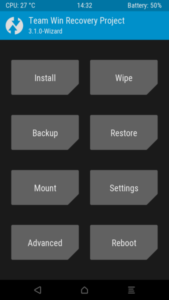 Увеличить
Увеличить
Чтобы так же легко было достать другую информацию, необходимо периодически делать резервную копию Android. Тогда если телефон перезагружается, а сброс не помогает, можно спокойно перепрошивать его, не беспокоясь о сохранности информации.
Можно, например, установить кастомное Recovery и скопировать данные на карту памяти с помощью функции «Backup».
Android не загружается дальше логотипа4 (80.35%) 170 чел.
Пользователи Андроида часто сталкиваются с проблемой при включении своего устройства. То есть при попытке включить, он просто зависает, показывая либо логотип производителя аппарата, либо зелененького робота. Это мгновенно дает понять нам о том, что в системе произошел сбой, вызванный, скорее всего, неправильно установленным приложением, либо неудачной попыткой получения root-доступа к вашему аппарату. Или все гораздо проще, Ваше устройство атаковано вирусами. В некоторых случаях устройство не может загрузиться при заполненной памяти. Для этого достаточно зайти в boot меню, и там же произвести очистку файлов (Чтобы войти в меню, при включении зажимается кнопка включения и громкости одновременно
).
Узнав о поломке, сразу начинается поиск того, что делать, если андроид зависает при включении. Для решения этой проблемы предусмотрены два способа.
Простой способ
Первым способом можно защитить свою информацию, и попытаться сохранить ее. На устройствах предусмотрен безопасный вход. Для этого при включении, на втором загрузочном экране необходимо зажать обе клавиши громкости и держать их до полной загрузки
. После чего произвести копирование файлов, либо устранить проблему, то есть удалить вредоносное ПО. В статье читайте об Антивирусах на планшет.
Назад к заводским настройкам
Если первый способ оказался бесполезен, а вопрос что делать, если андроид зависает при включении оказался не решенным, то существует и кардинально волевое решение откатить устройство до заводских настроек, однако все данные, и все что было на вашем девайсе удалится.
Для осуществления этого требуется при включении зажать кнопку громкости
(как правило, прибавления громкости, но на некоторых устройствах это кнопка ее уменьшения), и кнопку включения
. После вибрации отпустить клавишу включения, и удерживать только громкость. В появившемся меню найти параметр «Настройки
» (Setting) и выбрать (меню переключение идет с помощью все тех же клавиш громкости). Далее нажимаем на «Format System
«, и только после этого производите действие «Reset Android
«.
Вывод
Теперь вы знаете что делать, если андроид зависает при включении. Однако можно пойти более простым путем, если Вы имеете root-права, то лучше заранее сделать точку восстановления устройства, и после поломки просто откатить до последней точки восстановления. Об этом читайте в статье . Это в разы сократит потерю информации, и убережет ваши файлы в более целом виде.
ВНИМАНИЕ!
Этот процесс необратим, прежде чем делать это, обдумайте все варианты решения проблемы.
Бывает, что пользователь включает свой смартфон, процесс доходит до заставки (логотипа) и дальше не грузится. Сразу начинается паника, ведь телефон включается, но не загружается. Возможно, виной тому стал слет прошивки либо повреждения механического плана. В любом случае, нужно что-то делать, давайте разберемся что.
Устраняем проблему зависания смартфона при включении
Итак, телефон Леново включается, но не загружается, этому могут служить разные причины. Сейчас вы узнаете самые распространенные из них и поймете, как они устраняются.
Способ 1: Сброс к заводским настройкам через Recovery
Допустим вы обновили прошивку, далее перезагрузили устройство, и оно зависло на этапе загрузки. Прошло 10-20 минут, но ничего не изменилось. Вероятно, произошел сбой системы и один из методов решения проблемы – сброс данных. Сделать это легко:
- Зайдите в Рекавери Мод. Для этого нужно зажать кнопку для убавления громкости и кнопку включения.
- Затем нужно клавишей прибавления громкости выбрать «Wipe data factory»
и нажать кнопку убавления звука. - Далее выберите , чтобы сделать рестарт устройства.



Если на вашем девайсе неправильно установлен Recovery или его вовсе нет, следует посетить форум 4pda, найти там свою модель телефона и узнать, что делать.
Способ 2: Перепрошивка

Если предыдущий метод оказался бесполезным и система снова не загружается до конца, следует перепрошить смартфон. Если говорить простыми словами, это означает переустановить систему Андроид устройства. Подобное делается либо через модифицированный Рекавери, либо через специальную программу Flash Tool или Odin (для Samsung). Опять же, подробную инструкцию по прошивке своего устройства можно найти на 4pda.
Перед прошивкой обязательно зарядите девайс, как минимум до 50%. Устанавливайте только официальную прошивку. Если во время данного процесса что-то пойдет не так, устройство может вообще перестать включаться.
Способ 3: Вынимаем SD-карту

Почему телефон включается, но не загружается? Предыдущее решение не помогло? Редко, причиной тому бывает несовместимость карты памяти с устройством. В таком случае нужно попробовать ее извлечь и включить девайс без нее.
Способ 4: Сервисный центр

Если ничего так и не помогло, телефон не загружается до конца, что делать? Скорее всего поломка является аппаратной. Нужно идти в сервисный центр и сдавать смартфон на диагностику. Специалисты выявят в чем проблема и починят устройство.
Как спасти информацию из внутренней памяти телефона
Что делать с СД-картой устройства понятно, ее можно вытащить, подключить к ПК и извлечь нужные файлы. А как быть с памятью смартфона? Если вы не ленились и делали резервные копии, то на карте памяти должен быть бекап-файл. Еще может спасти синхронизация Google. Если она была включена, то ваши фото, видео, контакты будут храниться на облаке. В остальных случаях, увы, данные сохранить не получится.
Заключение
Теперь вы знаете, что делать, если ваш девайс на Android включается, но полностью не загружается и зависает на заставке. Используйте один из описанных нами способов, это должно помочь.
Смартфон — это важный инструмент, без которого нам сложно провести хотя бы один день. Когда это устройство нас подводит, это может доставить большие или маленькие неприятности, но в любом случае это неприятно. Еще неприятнее может быть, когда вы не знаете, что именно произошло со смартфоном. Когда он просто по какой-то причине не включается. Если вам придется с этим столкнуться, вот вещи, на которые следует обратить внимание, чтобы выявить причину.
Он заряжен?

Да, вам может показаться это глупым, но в большинстве случаев тревогу вызывают пустяки. Есть вероятность, что вы просто «заютубили» свой смартфон до смерти и не заметили, как он разрядился. Проверить это просто — подсоедините смартфон к источнику питания. Стоит помнить, что в некоторых случаях устройство может быть разряжено так сильно, что даже не сможет сразу включиться или показать индикацию заряда. Дайте ему несколько минут времени.
У вас работает экран?

Есть вероятность, что ваш смартфон работает, но вы просто не видите изображения на экране. Проверить это просто. Выключите смартфон длительным нажатием на клавишу питания, а затем включите. Если вы услышите характерный звук включения вашего устройства, но на экране все еще не будет никакого изображения, вероятно, ваш экран раздавлен, либо возникли проблемы с драйверами дисплея. В этом случае вам прямая дорога в мастерскую.
Не попадала ли влага?

Большинство телефонов не любят воду, а те, что, по заявлению производителей, ее не боятся, тоже не любят. Если в ваш телефон попала влага, это может вызвать короткое замыкание. Также, если влага попадала ранее, но телефон прекрасно работал, возможно, что коррозия просто разъела контакты внутри вашего телефона. Лучше всего после попадания влаги обратиться в мастерскую.
Как вел себя телефон до отключения?

Если ваш смартфон работал некорректно до того, как перестал включаться, например, просто работал слишком медленно, в таком случае ваша проблема может быть решена прошивкой. Смену программного обеспечения лучше доверить специалисту, если вы не считаете себя таковым.
Как себя чувствует батарейка?

Ваш телефон также может не включаться и не заряжаться из-за того, что аккумулятор вышел из строя. Если вы можете взглянуть на него просто открыв крышку, проверьте, не вздулся ли он. Пользоваться вздувшимся аккумулятором небезопасно, его необходимо сразу же заменить. Ранее мы уже о том, как понять, что батарея подлежит замене.
Работает ли ваше зарядное устройство?

Если вы поставили смартфон на зарядку, но он не подает признаков жизни, рекомендую попробовать другой кабель для зарядки, адаптер или даже розетку. К сожалению, нарядные устройства нередко выходят из строя. Стоит также добавить, что может быть неисправен ваш разъем для подключения зарядного устройства. Современные разъемы microUSB не отличаются высокой надежностью. Проверьте, как выглядит гнездо внутри и не шатается ли оно.
Вы просто видите логотип?

Если ваш телефон все же включается, но не может загрузиться дальше логотипа производителя, это проблема программного обеспечения, которая называется bootloop. Такая проблема может вас настичь, если вы недавно обновляли или прошивали свое устройство. В таком случае вам, вероятно, поможет сброс к заводским установкам, очистка кэша или смена ПО. Можете доверить это дело специалистам или проверить в Интернете — как делается сброс установок на вашей модели смартфона.
По материалам AndroidPit
Всем привет. Сегодня я хотел бы разобрать все самые распространенные причины, по которым смартфон на Андроид может не включаться. Я не буду касаться тех ситуаций, когда требуется разборка телефона и вмешательство в электронную начинку, так как это работа совсем других специалистов.
Если ваш смартфон или планшет вдруг неожиданно перестал включаться, необязательно сразу бежать в сервисный центр или мастерскую и отдавать его в ремонт. Скорее всего, есть шанс, что можно обойтись своими силами и сэкономить некоторую сумму (в экономии вам также помогут программы для ведения домашней бухгалтерии на Андроид, ищи их на блоге). Ниже мы рассмотрим основные меры, которые можно предпринять, если не включается смартфон или планшет на Андроид. И так, приступим.
Не включается телефон Андроид. 5 способов решить проблему.
Способ №1
По своему опыту скажу, что в 80% всех случаев, если ко мне приходят с проблемой, что не включается телефон, все дело оказывается в разряженной батарейке. И я прекрасно понимаю, когда мне говорят, что заряжали смартфон весь день, а он все равно не включается. У некоторых устройств есть одна неприятная особенность — если очень сильно разрядить аккумулятор, то он не зарядится, даже если вы поддержите его на зарядке целый день.
В этом случае нам поможет зарядное устройство типа лягушка, которые позволяет зарядить практически любой аккумулятор напрямую, вынув его из телефона. Достаточно подзарядить таким образом батарейку в течении 15 минут. После чего вставляете её обратно и ставите телефон на зарядку как обычно, все должно быть ОК.
Если достать лягушку для вас проблематично, то можно воспользоваться любой старой зарядкой от мобильника. Отрезаем старый штекер и защищаем провода.
Проследите, чтобы зарядка не была в это время подключена к розетке.
Оголенные провода фиксируем на аккумуляторе скотчем на несколько минут.
Важно. Не перепутайте полярность.
Способ №2
Неисправная зарядка. Само собой, второе, что следует проверить — это исправность зарядного устройства. Тут все просто — берем заведомо рабочую зарядку и пытаемся зарядить свой смартфон. Если процесс пошел, то покупаем новую и радуемся. Хотя звучит и банально, но помогает каждому пятому.
Способ №3
Если не включается телефон, то, возможно, он просто завис. Чтобы оживить свой девайс, применим давно известный, но до сих пор актуальный способ — вынем батарейку и вставим ее заново.
К сожалению этот прием не работает на многих современных телефонах с несъёмным аккумулятором. В таком случае, для перезагрузки необходимо найти кнопку сброса и нажать на нее например скрепкой. Она может быть где угодно, но, как правило находится около разъёма для сим карты или на задней части смартфона или планшета. Около кнопки сброса порой бывает надпись reset или off. На фото ниже пример расположения такой кнопки в смартфоне .

Способ №4
Этот способ применим, если телефон у вас не то чтобы не включается, но включается не до конца. Например, он завис у вас на логотипе Андроид и больше ничего не происходит. Такое случается из за сбоя в програмном обеспечении смартфона. Тогда нам поможет хард ресет (hard reset) или, в переводе, жесткий сброс. Для каждой модели устройства делается он по разному. Для того, чтобы узнать как, введите название вашего телефона и слова хард ресет, например LG G3 hard reset, в гугле или яндексе и следуйте инструкциям. В будущем надеюсь создать на блоге отдельный раздел по этой теме.
К сожалению не все смартфоны поддерживают хард ресет, это зависит от установленного в устройство рекавери (recovery). Если интересно узнать более подробно что это такое, поищите в интернете.
Например, такой функции нет по умолчанию, во многих телефонах марки sony, но производитель предусмотрел возможность восстановить ПО с помощью специальной утилиты Sony pc companion.
Способ №5
Не часто, но всеже случается, что смартфон не включается
из-за того, что контакты под батарейку не доходят. Чтобы это исправить, нужно с помощью пинцетом или маленькой отвертки подогнуть контакты для улучшения соединения с аккумулятором. Тут главное без фанатизма, иначе только сделаете ещё хуже.
Телефон Android зависает на логотипе при включении и не загружается дальше. Что делать?
- Спасибо очень помогли))
- Перепрошей его)
- Удалить Play Market и прекратить загружать
- Прошивка повреждена. Если рут прав не было, то можно по пробовать восстановить через рекавери.
- Телефон надо пере прошивать — 4pda.ru в помощь
- Всем привет. Сам столкнулся с такой же проблемой. Но решить я ее смог очень легко. Зажал кнопку увеличение звука и включение секунд на 30-50. Телефон выключился и потом нормально включился.
- Сделайте общий сброс телефона (с потерей всех данных в памяти) :
Вариант1
Выключите телефон.Как только появится рекавери меню, можете отпустить кнопки.
Вариант2
Выключите телефон. С полным вытаскиванием АКБ и вставлением обратно.
Нажмите и удерживайте кнопки ГромкостьВверх + ГромкостьВниз + Включение.
В появившемся меню нажмите ГромкостьВверх.
В появившемся меню выберите пункт Wipe data/factory reset (перемещение по меню клавишами громкости, подтверждение выбора — кнопкой Опции (сенсорная кнопка с четырьмя квадратами))
В новом меню спускаетесь на пункт Yes — delete all user data и подтверждаете выбор
После этого выберите пункт Reboot System. - только перепрошивка
- перепрошивай
- Зависает на загрузке и через минуты 2 перезагружается и снова так же. Перепрошил через флеш тул. флештул показал все ок но проблема осталась та же
- Попробуй http://your-mobila.ru/kak-sdelat-hard-reset-na-android.html
- пацаны помогите мне очень нужно у меня проблема с планшетом когда я включаю планшет он завис на заставке андроид и большое ничего не делает я даже сброс всех данных сделал не помогает!!!
- У меня было такое что просто телефон разрядился до нуля, и его просто нужно было поставить на зарядку.
- ну да
- Да конечно, все сделал как написано, сбросил и все такое, мобилу включаю и все равно заставка весит и что делать теперь?..
- Делаю все точно как описано во всех советах с разных сайтов, но телефон останавливается на заставке: SAMSUNG GALAXY S7 Android. Хотел заново прошить, так Odin не видит телефон, хотя драйверы установлены и в диспетчере устройств при подключении в режиме Bootloader появляется Android Bootloader Interface. Включение в другие порты USB дает тот же результат. Пробовал установить прошивку с SD карты сообщает, загружаетzip-пакет и тут же Abort. При загрузке в Factory Mode все тесты выполняются. Что еще можно предпринять? Как понимаю дело в непреодолимом пустяке не возможности обойти ошибки загрузчика, который испортил даже саму прошивку. Очистка всей системы до заводских параметров не помогает. Обидно, что при полностью исправном оборудовании телефона просто не грузится система (Samsung Galaxy S7 SM-G930FD, Android 6/01). Утилита Kies не помогает, так как то же «не видит телефон». Что еще можно предпринять?

Бывает, что пользователь включает свой смартфон, процесс доходит до заставки (логотипа) и дальше не грузится. Сразу начинается паника, ведь телефон включается, но не загружается. Возможно, виной тому стал слет прошивки либо повреждения механического плана. В любом случае, нужно что-то делать, давайте разберемся что.
Восстановление работоспособности
Если ваш Андроид планшет или смартфон столкнулся с ошибками при загрузке, это означает, что следует очистить его память и настройки. Операционная система без этого не сможет корректно загружаться.
Рассмотрим два способа восстановления работоспособности гаджета. Способ первый:
- Когда устройство зависло на заставке, нужно зажать клавишу питания и удерживать ее не меньше 10 секунд, пока не выключится устройство.
- При полном выключении экрана нужно отпустить кнопку питания.
- Теперь зажимаем «качельку» громкости (клавиша повышение громкости). Удерживая ее, нажимаем кнопку питания.
- Должно отобразиться меню, где выбираем пункт «Настройки» («Settings») при помощи кнопок громкости и указываем его кнопкой питания.
- Нажинаем на форматирование системы («Wipe data/factory reset»).
- Теперь выбираем «Reset Android», потом устройство на Андроид будет перезагружено.
Увеличить
После этого проблемы с зависанием на логотипе и с включением происходить не должны. Следует запомнить, что подобный сброс полностью удалит с девайса все данные (кроме системных). Сохранить их никак не получится. Из-за этого рекомендуется всегда копировать важную информацию, регулярно синхронизировать контакты телефона с компьютером, осуществлять бэкап изделия.
Тот же итог имеет второй способ, но делается немного по-другому:
- Отключаем устройство, как описано в предыдущем варианте.
- Зажимаем обе кнопки громки и ожидаем.
- Отпускаем кнопки, когда отобразится контекстное меню.
- Выбираем пункт «Clean boot».
- Настройки будут сброшены, а гаджет перезагрузится автоматически.
Увеличить
Если эти способы не решили проблему, то изделию, в лучше случае, потребуется перепрошивка, а в худшем — ремонт аппаратных неполадок.
Почему планшет включается, но не загружается до конца: возможные причины и что делать
Есть несколько основных причин возникновения такой проблемы, когда устройство не загружается до конца. Выделим наиболее частые.
Полностью забитая память телефона
При полностью заполненной памяти телефона или планшета он рано или поздно включается, однако быстродействием похвастаться не может. В таком случае рекомендуется почистить память от ненужных файлов:
- удалить ненужные приложения или же переместить их на карту памяти (microSD), если она у вас есть;
- удалить либо переместить на компьютер или карту памяти фото, видео и музыкальные файлы;
- при помощи специальных программ (Clean Master, CCleaner, Cache Cleaner Easy) почистить кэш-память;
- перезагрузить устройство.
Ошибка прошивки
Нередкий случай, когда во время процесса обновления или перепрошивки возникают проблемы, которые приводят к неприятным последствиям. Самым правильным в этом случае будет сброс заводских настроек как описано выше либо через «Настройки».

Видео: сброс настроек на планшете Android
Механические повреждения
Если проблема заключается в механических повреждениях, то в этом случае пользователь не может ничего исправить. Тут поможет только вмешательство мастера из сервисного центра.
Другие проблемы с включением планшета или смартфона на Android и пути их решения
Есть ещё несколько вариантов проблем, связанных со включением вашего Андроид-устройства.
Допустим, ваш телефон или планшет заряжается, но включаться категорически отказывается. Если при попытке включения происходит срабатывание вибрации, значит, сам телефон в порядке, но дисплей не отвечает. Возможно, отошли контакты или сломался сам экран. Если меню Recovery также не показывается, необходимо обращаться к мастеру за аппаратной диагностикой.
Если не включается новый планшет, инструкции те же, что и выше. Только не нужно его перепрошивать, потому в этом случае гарантия исчезает. В случае если ваше устройство не включается сразу после приобретения, лучшим решением будет его немедленный возврат.
Если до того как перестать реагировать на команды, у смартфона или планшета были проблемы с зарядкой (батарея слишком быстро рязряжалась, устройство выключалось при полной зарядке), то придётся заменить аккумулятор.
И не стоит забывать о проблеме с кнопкой включения. Ваше устройство может быть вполне исправным, но вышедшая из строя кнопка питания может парализовать ваш гаджет. Ремонт кнопки не слишком затратен, но заниматься им должен только профессионал со специальными навыками.
Извлечение данных из неработающего Андроид
Если ошибка решается без финансовых вложений, путем обычной перепрошивки, то у пользователя может появиться важный вопрос — как именно сохранить информацию, которая содержится в памяти устройства. С картой памяти проблем не будет: необходимо ее просто вытащить из гаджета.
Как тогда извлечь информацию с внутреннего накопителя? К примеру, вытащить контакты.
Увеличить
Если была создана резервная копия системы или хотя бы включена Google синхронизация, то контакты достать будет довольно просто. Пользователю требуется только перейти на сайте Google в приложение «Контакты», чтобы получить доступ к полному списку синхронизированных контактов. Если нужно их перенести на иной гаджет, то будет достаточно на него добавить Гугл аккаунт.
Огромное преимущество использования Android-смартфонов или планшетов – это то, что мы можем загружать множество приложений. Просто запустив Google Play, мы получаем мгновенный доступ к различным приложениям.
Конечно же, часть приложений стоит денег, но большинство из них бесплатно. Мы можем скачивать новые приложения ежедневно! Но часто ли приложение работает должным образом? К сожалению нет.
Зачастую любимые приложения зависают или выдают сбой в работе. Каждый пользователь Android сталкивался с этой проблемой хотя бы один раз. Проблема может возникнуть на разных устройствах Android, включая LG G3, LG G4, Samsung S6 и S6 Edge, Nexus 5, Nexus 6, HTC 7, HTC 8, HTC 9 и многие другие.
Если вы также столкнулись с тем, что ваш телефон зависает при включении, выключении или при работе любого приложения, то советуем вам воспользоваться решениями, которые мы опишем в этой статье.
Почему приложения зависают или дают сбой в работе?
Существует несколько причин, по которым приложения дают сбой в работе или зависают. Приложение может выдать сбой в работе, если оно не обновлено. Многие приложения работают намного лучше, если у вас имеется отличное подключение к Интернету.
Другая причина заключается в том, что приложению не хватает места для корректной работы. Если на вашем Android отсутствует хотя бы 1 ГБ памяти, то не надейтесь на корректную работу приложений и игр. Не забудьте периодически очищать кеш и данные приложения, особенно для приложений, которые вы используете чаще всего. Если этого не делать, то приложение в скоро времени начнет зависать. Сбой программного обеспечения также может вызвать проблему.
Инструкция по настройке загрузчика Xiaomi (MIUI)
Для начала переходим в «Tools» — Инструменты на рабочем столе смартфона. Тут выбираем значок «Downloads» — Загрузки.

Если проблемы возникли с промокшим гаджетом, не подключайте его к электросети и перестаньте нажимать на кнопки. как можно скорее и только потом следуйте советам из этой статьи.
Если вы уверены, что внутри смартфона сухо, смело продолжайте.
Разработчики приложений прикладывают все усилия, чтобы предоставить пользователям наилучший опыт работы с приложением, поэтому они постоянно работают над улучшением. Вот почему важно регулярно обновлять все ваши приложения или, по крайней мере, те, которые вы используете ежедневно.
- Откройте приложение Google Play.
- Нажмите на три горизонтальные линии, чтобы открыть меню.
Рисунок 1. Главное меню приложения Play Market.
- Затем нажмите «Мои приложения и игры».
Рисунок 2. Выберите пункт Мои приложения и игры. Нажмите на картинку для увеличения.
- Вы можете нажать «Обновить все»
или просмотреть приложения и обновить только те, которые вы хотите.
Рисунок 3. Кликните на кнопку ОБНОВИТЬ ВСЕ. Нажмите на картинку для увеличения.
Завис леново – выключите его и включите
Выключение телефона в течение нескольких секунд, обновит и очистит оперативную память и восстановит в устройстве стандартную работоспособность.
Работа некоторых приложений и процессов может зависнуть, если памяти недостаточно: оперативной и телефонной.
Проверьте, перейдя в «Настройки»> «Память» и удалите или переместите на карту памяти, если телефон ее поддерживает.
Убедитесь, что все приложения обновляются — многие разработчики предоставляют обновления для повышения производительности.
Откройте Play Маркет. Нажмите на иконку, затем кликните на «Мои приложения и игры». Увидите список доступных обновлений установленных приложений.
Нажмите обновить все. Для обновления приложений по отдельности, нажмите на приложение, а затем нажмите «Обновить».
Если ваш телефон леново часто зависает, то в нем могут быть установлены приложение, которое не работает должным образом и потребляют слишком много ресурсов устройства.
Если проблемы появились после установки или при использовании конкретного приложения, попробуйте удалить его, чтобы увидеть, решает ли это проблему.
Что делать, если зависает, тормозит приложение или онлайн игра Андроид?
Способ 1. Подключитесь к Wi-Fi или установите качественное соединение с Интернетом
Низкое качество соединения по Интернету может привести к сбою или зависанию приложения. Обычно это происходит с плохо закодированными приложениями.
Некоторые приложения работают отлично, когда имеется отличное качество подключения к Интернету, например, когда вы подключены к домашнему или офисному Wi-Fi. Но если вы используете 3G-интернет, онлайн приложение может зависать или давать сбои в работе. Если в настоящее время у вас отсутствует возможность подключения к Wi-Fi, и нет качественного соединения по Интернету, попробуйте выполнить следующее:
- Активируйте режим полета, перезагрузите устройство. После перезагрузки отключите режим полета, и активируйте мобильные данные.
- Настройте точку доступа к Интернету, предварительно проконсультировавшись с провайдером телефонной связи.
- Отключите все приложения, а также функции, которые потребляют трафик Интернета, например геоданные.
Способ 2. Очистите кеш и данные приложения
У всех нас есть наши любимые приложения, и мы используем их ежедневно. В течение некоторого периода времени кеш будет накапливаться, и вы можете заметить, что с каждым разом приложение работает более медленнее или часто зависает и выдает сбои в работе. Чаще всего это происходит с такими приложениями, как Facebook, Viber, Instagram, Spotify, Maps, Messanger, WhatsApp и т. д. После удаления кеша, приложение начнет работать должным образом.
Вот что вам нужно сделать:
- Перейдите в настройки. Нажмите «Приложения»
(
«Диспетчер приложений»
,
«Управление приложениями»
, в зависимости от устройства Android). - Найдите приложение, которое вызывает сбой в работе или зависает, и нажмите на него.
Рисунок 1. Как вы видите, кэш приложения Youtube занимает 93 МБ. Нажмите на картинку для увеличения.
- Затем нажмите «Очистить кеш»
.
Рисунок 2. Нажмите на кнопку Очистить кэш. Нажмите на картинку для увеличения.
Рисунок 1. Пролистайте вниз, чтобы удалить данные приложения.
Нажмите на картинку для увеличения.
- Нажмите «Очистить данные»
, а затем нажмите
«Остановить»
.
Рисунок 2. Нажмите на кнопку Стереть данные. Нажмите на картинку для увеличения.
Резюме
Теперь вы знаете основные причины того, почему телефон не включается дальше заставки. Способы борьбы с этим неприятным явлением есть. Если только это не проблема «железа». Но, как показывает статистика, в большинстве случаев такая проблема бывает вызвана именно сбоем операционной системы. А устранить это досадное недоразумение очень просто при помощи нескольких кнопок.
Недавно столкнулся с такой проблемой, что нужно было срочно обновить приложение, а доступной сети WI-FI поблизости не было. Решил обновлять с помощью мобильной сети, убрал галочку в маркете, но загрузка все-равно не началась, вместо этого плей маркет написал «Ожидание сети WI-FI» и процесс остановился. В настройках Play Market, конечно, нет никакой опции, связанной с причиной этой проблемы.
Видео. Не скачиваются приложения с Play Market без WI-FI на Xiaomi с MIUI 7
Видео. Не скачиваются приложения с Play Market без WI-FI на Xiaomi с MIUI 8
Что делать, если завис телефон на заставке, при включении, выключении?
При полном удалении данных телефона, вы удалите все ненужные и временные файлы, хранящиеся на вашем устройстве Android. Если некоторые из файлов повреждены, то это скажется на некорректной работе приложения.
Для того, чтобы осуществить полное удаление данных телефона, Вы должны загрузить свое устройство в режим восстановления. У каждого смартфона есть своя комбинация клавиш, которые необходимо нажать. Вот примеры:
- Устройства Samsung:
Кнопка Домой, кнопка питания и кнопка уменьшения громкости. - Устройства HTC и LG:
Кнопка уменьшения громкости и кнопка питания. - Устройства Nexus:
Кнопка уменьшения громкости, кнопка увеличения громкости и кнопка питания.
Следуй этим шагам:
- Выключите устройство. Затем нажмите и удерживайте комбинацию клавиш (выше приведены комбинации для устройств разных производителей). Удерживайте кнопки до появления меню восстановления.
Рисунок 1. Меню восстановления на устройстве Meizu.
- В меню режима восстановления установите галочку на пункт «Wipe data»
и нажмите на кнопку
Start.
Рисунок 2. Установите галочку на пункт Wipe data.
- Когда операция будет завершена, устройство перезагрузится автоматически.
Рисунок 3. Перезагрузка устройство после очистки всех данных.
Смартфон — это важный инструмент, без которого нам сложно провести хотя бы один день. Когда это устройство нас подводит, это может доставить большие или маленькие неприятности, но в любом случае это неприятно. Еще неприятнее может быть, когда вы не знаете, что именно произошло со смартфоном. Когда он просто по какой-то причине не включается. Если вам придется с этим столкнуться, вот вещи, на которые следует обратить внимание, чтобы выявить причину.
Вариант №2. Hard Reset
Если элементарная перезагрузка не помогла, и всё равно Lenovo a319 не включается либо не грузится дальше заставки, необходимо прибегнуть к более радикальным мерам. Оптимальный вариант – выполнить сброс всех настроек, или, иначе говоря, Hard Reset телефона. Сделать это достаточно просто – нужно лишь зайти в режим Recovery.
Чтобы вам было проще выполнить данную процедуру, предлагаем несложный алгоритм:
- Выключаем телефон, зажимая клавишу питания на 10-15 секунд.
- Одновременно зажимаем клавиши питания и уменьшения громкости. Сделать это можно и одной рукой, но мы советуем использовать обе. Бывали случаи, когда по неосторожности люди роняли устройство, пытаясь нажимать на обе кнопки пальцами одной руки.
- Ждём появления логотипа производителя, и спустя несколько секунд попадаем в режим Recovery.
- Оперируя кнопками уменьшения и увеличения громкости, выбираем пункт «Wipe Data». Он подразумевает удаление всех данных и настроек с телефона. Таким образом, какой бы ни была программная проблема, скорее всего, вы устраните её.
- Система переспросит, действительно ли вы согласны на удаление всех данных. Подтверждаете действия и ждёте около минуты. Далее соглашаетесь на перезагрузку устройство и ждёте, пока состоится загрузка обновлённого ПО.
Если все системы запускаются нормально, и телефон функционирует так же, как работал до возникновения проблем, то поздравляем – вы нашли относительно простой и безболезненный способ решения вопроса. Если по-прежнему не включается телефон, либо загрузка не идёт дальше заставки, остаётся прибегнуть к третьему способу.
Вы просто видите логотип?
Если ваш телефон все же включается, но не может загрузиться дальше логотипа производителя, это проблема программного обеспечения, которая называется bootloop. Такая проблема может вас настичь, если вы недавно обновляли или прошивали свое устройство. В таком случае вам, вероятно, поможет сброс к заводским установкам, очистка кэша или смена ПО. Можете доверить это дело специалистам или проверить в Интернете — как делается сброс установок на вашей модели смартфона.
По материалам AndroidPit
Бывает, что пользователь включает свой смартфон, процесс доходит до заставки (логотипа) и дальше не грузится. Сразу начинается паника, ведь телефон включается, но не загружается. Возможно, виной тому стал слет прошивки либо повреждения механического плана. В любом случае, нужно что-то делать, давайте разберемся что.
Вариант №1. Перезагрузка
Мы все привыкли к тому, что если какая-то техника не работает, то её нужно перезагрузить. И совсем необязательно выяснять, почему именно она не запускается либо начинает включаться, но не грузится до конца. Причин сбоев есть огромное количество, и даже специалисты не всегда могут назвать проблему, с которой вы столкнулись в конкретном случае.
Так что если Lenovo A319 не загружается или зависает при включении, лучший и самый простой способ решения вопроса – перезагрузка телефона.
Вы пробовали перезагрузить устройство, но это не помогло? Тогда повторите всё ещё раз пять. Заставить систему нормально загружаться не так-то просто, но многократная перезагрузка в подавляющем большинстве случаев становится успешной.
Также можете попробовать одновременно зажать кнопку «Домой», а также клавиши питания и громкости. Некоторые модели Леново, и А 319 в том числе, откликаются на такое воздействие и перестают висеть.
Главный плюс данных способов решения проблемы – отсутствие какого-либо риска для телефона и данных, хранящихся на нём. Это их основное отличие от способов возвращения телефона к жизни, которые мы рассмотрим дальше.
Устраняем проблему зависания смартфона при включении
Итак, телефон Леново включается, но не загружается, этому могут служить разные причины. Сейчас вы узнаете самые распространенные из них и поймете, как они устраняются.
Способ 1: Сброс к заводским настройкам через Recovery
Допустим вы обновили прошивку, далее перезагрузили устройство, и оно зависло на этапе загрузки. Прошло 10-20 минут, но ничего не изменилось. Вероятно, произошел сбой системы и один из методов решения проблемы – сброс данных. Сделать это легко:
- Зайдите в Рекавери Мод. Для этого нужно зажать кнопку для убавления громкости и кнопку включения.
- Затем нужно клавишей прибавления громкости выбрать «Wipe data factory»
и нажать кнопку убавления звука. - Далее выберите , чтобы сделать рестарт устройства.

Если на вашем девайсе неправильно установлен Recovery или его вовсе нет, следует посетить форум 4pda, найти там свою модель телефона и узнать, что делать.
Способ 2: Перепрошивка
Если предыдущий метод оказался бесполезным и система снова не загружается до конца, следует перепрошить смартфон. Если говорить простыми словами, это означает переустановить систему Андроид устройства. Подобное делается либо через модифицированный Рекавери, либо через специальную программу Flash Tool или Odin (для Samsung). Опять же, подробную инструкцию по прошивке своего устройства можно найти на 4pda.
Перед прошивкой обязательно зарядите девайс, как минимум до 50%. Устанавливайте только официальную прошивку. Если во время данного процесса что-то пойдет не так, устройство может вообще перестать включаться.
Способ 3: Вынимаем SD-карту
Почему телефон включается, но не загружается? Предыдущее решение не помогло? Редко, причиной тому бывает несовместимость карты памяти с устройством. В таком случае нужно попробовать ее извлечь и включить девайс без нее.
Способ 4: Сервисный центр
Если ничего так и не помогло, телефон не загружается до конца, что делать? Скорее всего поломка является аппаратной. Нужно идти в сервисный центр и сдавать смартфон на диагностику. Специалисты выявят в чем проблема и починят устройство.
Возможные причины поломки
Для такого поведения смартфона есть несколько причин. И в зависимости от них будет приниматься решение о ремонте. Первая (и самая распространенная) причина того, что телефон не включается дальше заставки «Андроид» — сбой во время установки обновления операционной системы. Такое бывает, ибо ОС «Андроида» не очень стабильна. Это еще полбеды. Однако такой же результат может получиться и после падения устройства с изрядной высоты. Это гораздо хуже.
Также распространенными причинами могут быть неисправности аккумулятора, зарядного устройства или самого разъема для зарядки гаджета. Теперь разберем, дальше заставки. В большинстве случаев все можно исправить самостоятельно. Фатальные случаи поломок крайне редки. Но на начальном этапе главное — правильно диагностировать проблему для того, чтобы не наделать ошибок в дальнейшем.
